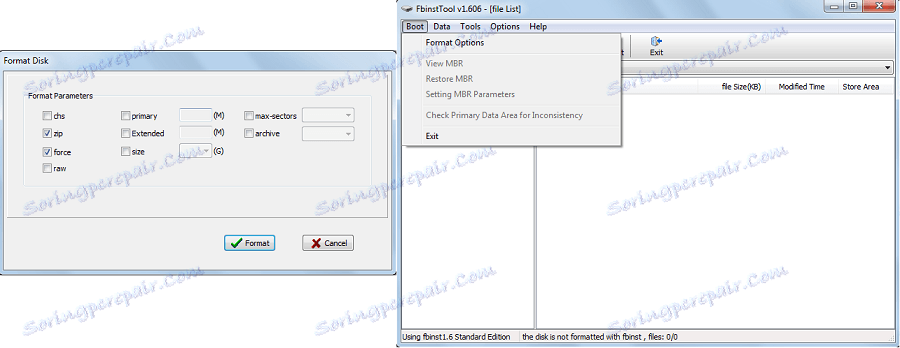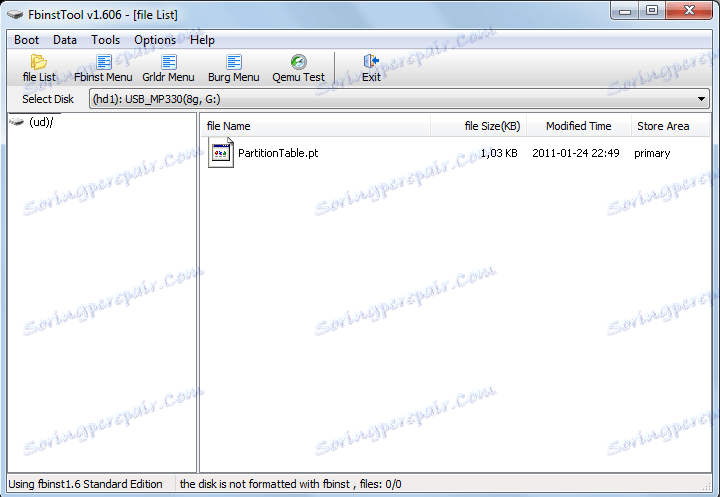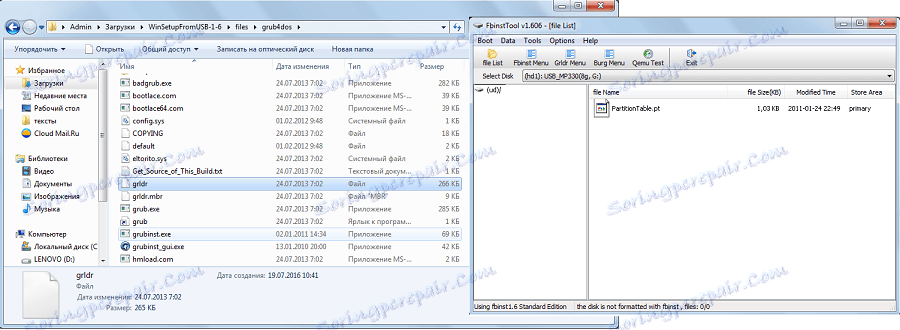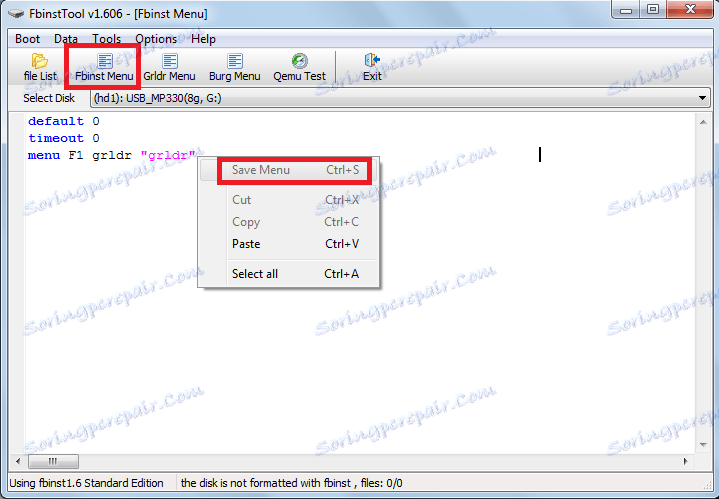Како користити ВинСетупФромУсб
С времена на време сваки корисник мора поново инсталирати свој оперативни систем. Најлакши начин да то урадите је такозвани боотабле УСБ фласх дриве. То значи да ће слика оперативног система бити уписана у УСБ драјв, а затим ће бити инсталирана са овог уређаја. Ово је много погодније него писање ОС-ова на дискове, јер је УСБ флеш диск лакши за употребу, ако је то само зато што је мањи и лако се може ставити у џеп. Поред тога, са флеш диском можете увијек избрисати информације о њему и написати нешто друго. А идеалан алат за креирање покретних УСБ флеш дискова је ВинСетупФромУсб.
ВинСетупФромУсб је мултифункционално средство намењено за снимање слика оперативног система на УСБ драјвима, брисање ових уређаја, креирање резервних копија од њих и извођење многих других функција.
Садржај
Користећи ВинСетупФромУсб
Да бисте почели да користите ВинСетупФромУсб, морате је преузети са званичне локације и распакирати је. Након покретања преузете датотеке, неопходно је изабрати гдје ће се програм распаковати и притиснути дугме "Ектрацт". Помоћу дугмета "..." изаберите. 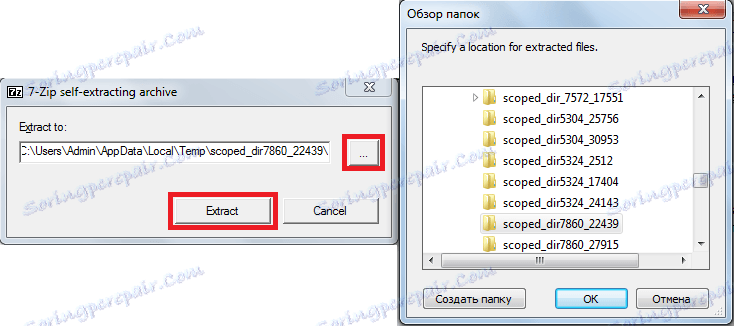
Након распакивања, требало би да одете до наведеног фолдера, пронађете фасциклу звану "ВинСетупФромУсб_1-6", отворите је и покрените једну од две датотеке - једну за 64-битне системе (ВинСетупФромУСБ_1-6_к64.еке), а друга за 32 бита (ВинСетупФромУСБ_1-6 .еке). 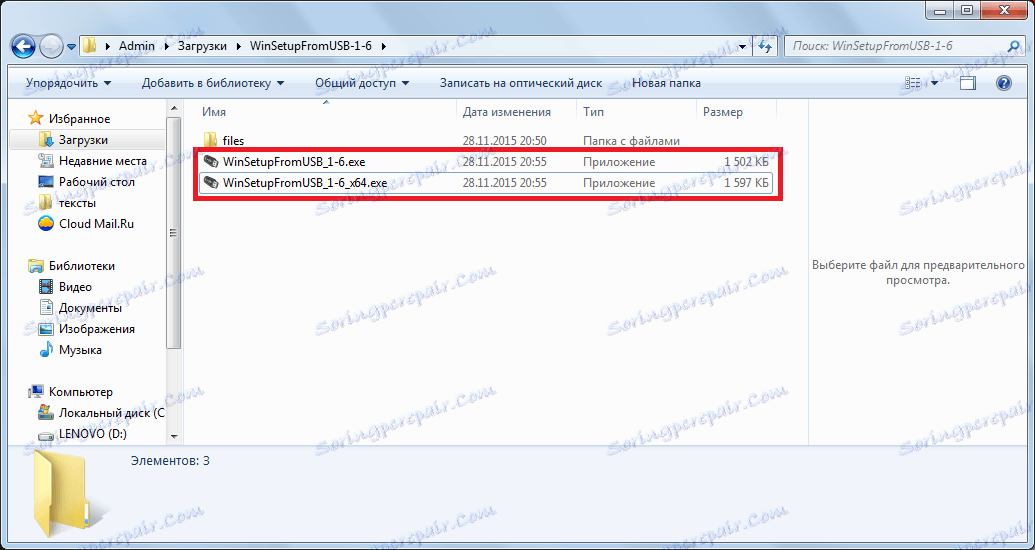
Креирање покретног УСБ флеш диска
За то нам требају само две ствари - УСБ диск и преузета слика оперативног система у .ИСО формату. Процес креирања покретног флеш диска се јавља у неколико фаза:
- Прво морате да убаците УСБ флеш диск у рачунар и одаберите жељени диск. Ако програм не препознаје уређаје, потребно је притиснути дугме "Рефресх" да поново извршите претрагу.
![изаберите флеш диск ВинСетупФромУсб]()
- Затим морате одабрати који оперативни систем ће бити уписан у УСБ флеш диск, ставите клупку поред њега, кликните на дугме за одабир локације ("...") и изаберите жељену слику.
![изаберите слику ОС у ВинСетупФромУсб]()
- Притисните дугме ГО.
Успут, корисник може изабрати неколико преузетих слика оперативног система одједном и сви ће бити уписани у УСБ флеш диск. У овом случају, постаће не само боотабле, већ мултибоот. Приликом инсталације биће неопходно изабрати тај систем који корисник жели инсталирати.
У програму ВинСетупФромУсб постоји велики број додатних функција. Они су концентрисани одмах испод панела за одабир ОС-а који ће бити уписани на УСБ флеш диск. Да бисте изабрали једну од њих, једноставно морате ставити тик до ње. Дакле, функција "Напредне опције" је одговорна за додатне опције неких оперативних система. На пример, можете изабрати "Цустом мени имена за Виста / 7/8 / Сервер Соурце", који ће укључивати стандардна имена свих ставки менија за ове системе. Такође ту је и ставка "Припремите Виндовс 2000 / КСП / 2003 за инсталацију на УСБ", која ће припремити ове системе за писање на УСБ флеш диск и много више. 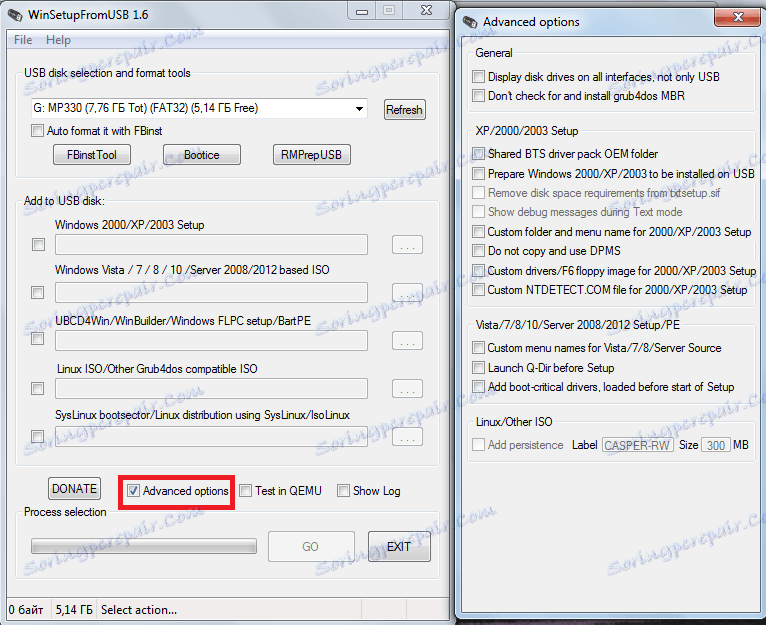
Такође постоји занимљива функција "Схов Лог", која ће показати читав процес снимања слике на УСБ флеш диск и генерално све акције које се извршавају након што се програм покреће у фазама. Ставка "Тест у КЕМУ" означава проверу снимљене слике након његовог прекида. Поред ових ставки налази се дугме "ДОНАТЕ". Она је одговорна за финансијску подршку програмера. Кликом на њега, корисник ће отићи на страницу на којој можете пренети на свој рачун неку количину новца. 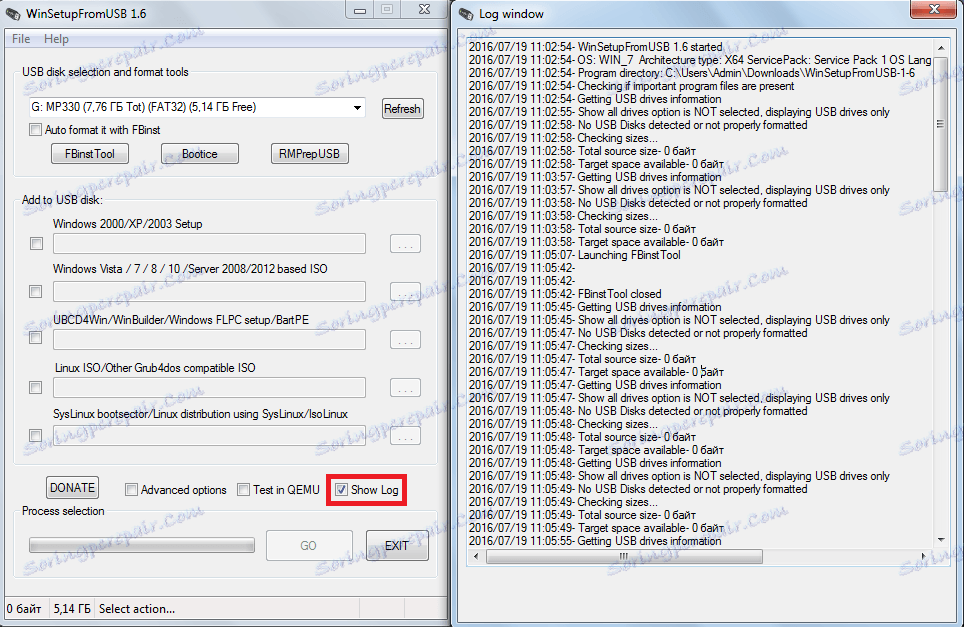
Поред додатних функција у ВинСетупФромУсб, ту су и додатни подпрограми. Они се налазе изнад панела за избор оперативног система и одговорни су за форматирање, претварање у МБР (мастер боот рецорд) и ПБР (боот боот) и за многе друге функције.
Форматирање УСБ флеш диска за учитавање
Неки корисници се суочавају са таквим проблемом да рачунар не дефинише УСБ флеш диск као боотабле, већ као обичан УСБ-ХДД или УСБ-ЗИП (и потребан вам је УСБ Фласх Дриве). Да би се ријешио овај проблем, користи се помоћни ФБинст алат, који се може покренути из главног ВинСетупФромУсб прозора. Можете и не отварати овај програм, већ само означите поље поред "Аутоматско форматирање са ФБинст". Онда ће систем аутоматски направити УСБ Фласх Дриве. 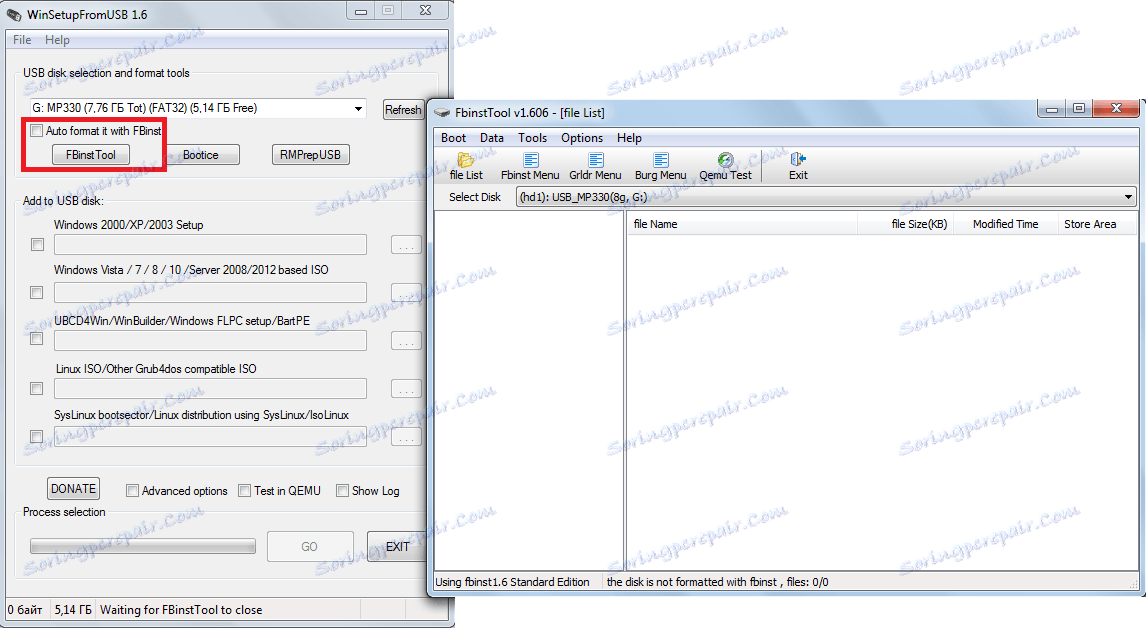
Али ако је корисник одлучио да све уради ручно, процес претварања на УСБ Фласх диск са УСБ-ХДД или УСБ-ЗИП ће изгледати овако:
- Отворите картицу "Боот" и изаберите "Формат оптионс".
- У прозору који се отвори, проверите "зип" (да направите УСБ-ЗИП) "сила" (брзо брисање).
![ФБинст Тоол параметри у ВинСетупФромУсб]()
- Кликните на дугме Формат
- Притисните "Иес" и "ОК" неколико пута.
- Као резултат, добијамо "уд /" на списку погона и датотеку под називом "ПартитионТабле.пт".
![датотеку ПартитионТабле.пт у ФБинст Тоол у ВинСетупФромУсб]()
- Сада отворите фасциклу "ВинСетупФромУСБ-1-6", идите у "датотеке" и потражите датотеку под називом "груб4дос". Повуците је у прозор ФБинст Тоол, где већ постоји "ПартитионТабле.пт".
![груб4дос датотеку у фолдеру ВинСетупФромУсб]()
- Притисните дугме "ФБинст Мену". Требало би да постоје исте линије као што је приказано у наставку. Ако није, упишите сав овај код ручно.
- У слободном простору ФБинст менија, кликните десним тастером миша и изаберите "Сачувај мени" у падајућем менију или једноставно притисните Цтрл + С.
![ФБинст мени у ФБинст алату у ВинСетупФромУсб]()
- Остаје затворити програм ФБинст Тоол, уклонити флеш диск из рачунара и поново га уносити, а затим отворити ФБинст Тоол и видети да ли су горе наведене промјене очуване, посебно код. Ако то није случај, поново извршите све кораке.
Уопштено говорећи, ФБинст Тоол може извести велики број других задатака, али је форматирање на УСБ Фласх Дриве-у главно.
Конверзија на МБР и ПБР
Још један уобичајени проблем приликом инсталације са УСБ-а који се може покренути је да је потребан други формат за складиштење података - МБР. Често на старијим флеш дисковима, подаци се чувају у ГПТ формату и могу изазвати конфликт током инсталације. Према томе, боље је одмах претворити у МБР. Што се тиче ПБР-а, то јест, боот шифре, може бити потпуно одсутно или, опет, није погодно за систем. Овај проблем је решен помоћу програма Боотице, који се такође покреће од ВинСетупФромУсб.
Много је лакше користити од ФБинст алата. Постоје једноставни дугмићи и табулатори, од којих је сваки одговоран за његову функцију. Дакле, да бисте претворили УСБ флеш диск у МБР, постоји дугме "Процес МБР" (ако уређај већ има такав формат, он неће бити доступан). Да бисте креирали ПБР, постоји тастер под називом "Процес ПБР". Са Боотице можете подијелити флеш диск на дијелове ("Управљање деловима"), одабрати сектор ("Секторски уређивање"), радити с ВХД-ом, односно са виртуелним хард дисковима (картицом "Диск Имаге") и обавити многе друге функције. 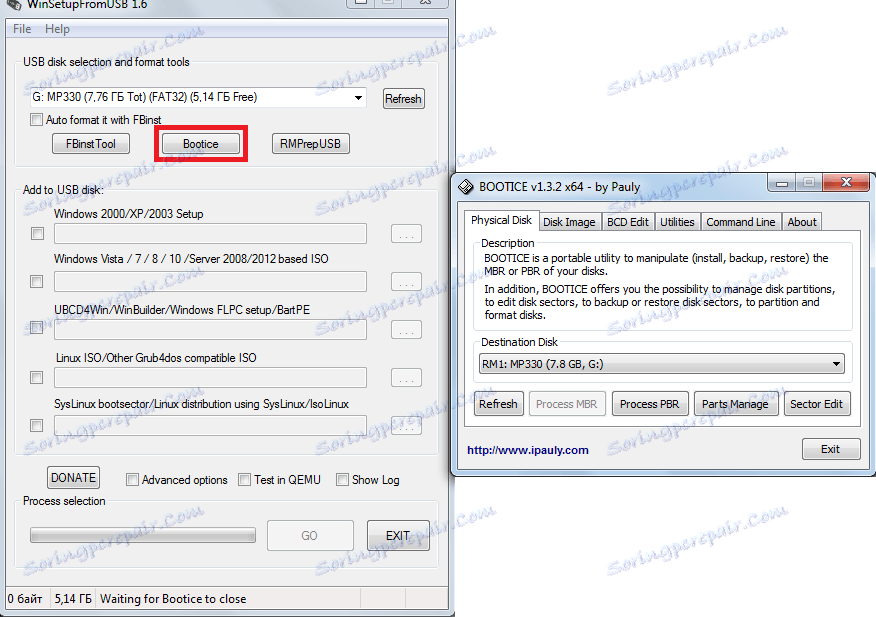
Креирање слика, тестирања и више
У ВинСетупФромУсб постоји још један одличан програм под називом РМПрепУСБ, који обавља само велики број функција. Ово је стварање боот сектора, конверзија датотечног система, стварање слике, тестирање брзине рада, интегритет података и многе друге ствари. Интерфејс програма је веома згодан - када поставите миша на сваки тастер или чак натпис у малом прозору, приказаће се савети. 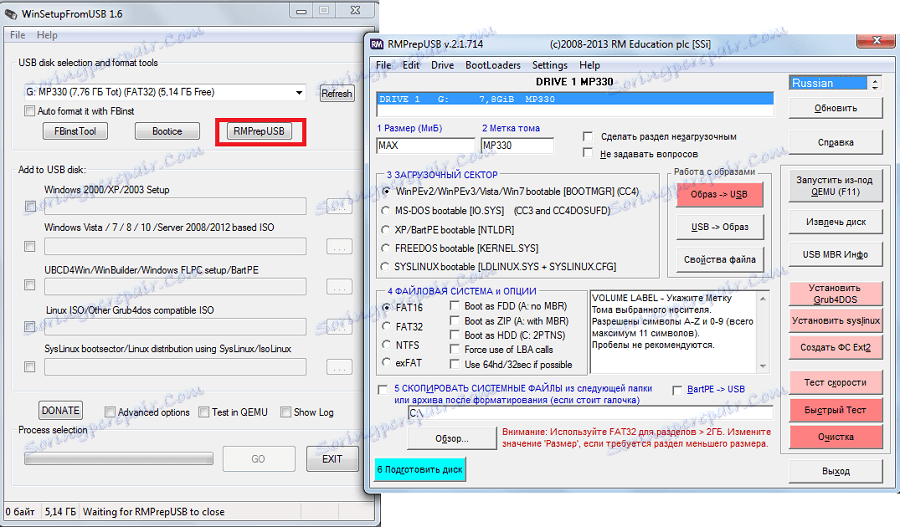
Савет: Када покрећете РМПрепУСБ, боље је одмах изабрати руски језик. Ово се ради у горњем десном углу програма.
Главне функције РМПрепУСБ (иако ово није потпуна листа) су:
- опоравак изгубљених датотека;
- креирање и трансформација датотечних система (укључујући Ект2, екФАТ, ФАТ16, ФАТ32, НТФС);
- извлачење датотека из ЗИП-а на диск;
- стварање слика флеш дискова или снимање готових слика на фласх дисковима;
- тестирање;
- чишћење погона;
- копирање системских датотека;
- задатак претварања боот партиције на партицију која није учитана.
У овом случају можете да потврдите избор у пољу за потврду "Не постављајте питања" да бисте онемогућили све дијалошке оквире.
Прочитајте такође: Други програми за креирање покретних УСБ флеш дискова
Са ВинСетупФромУсбом, можете извршити велики број операција на УСБ драјвима, од којих је главна ствар стварање покретљивог диска. Коришћење програма је врло згодно. Сложености могу настати само уз помоћ ФБинст алата, јер за рад с њим морате бар мало да разумете програмирање. У другим аспектима, ВинСетупФромУсб је једноставан за кориштење, али врло свестран и стога је корисан програм који би требао бити на сваком рачунару.